Włącz przekierowanie portów dla D-Link DVG-5102S
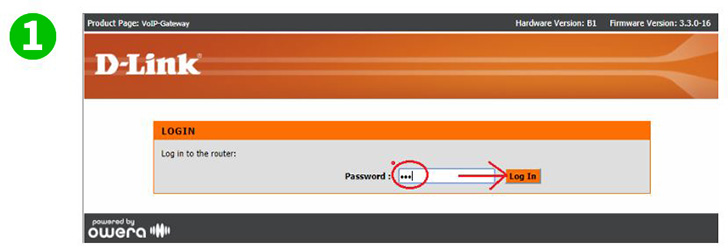
1 Wprowadź adres URL routera w przeglądarce internetowej.
Na ekranie hasła logowania wprowadź dane uwierzytelniające (jeśli nie zmieniłeś ich w ustawieniach fabrycznych, hasło to admin i rozróżniana jest wielkość liter).
Kliknij „Log In”
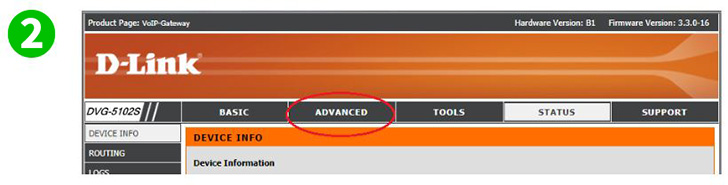
2 Kliknij kartę „Advanced”
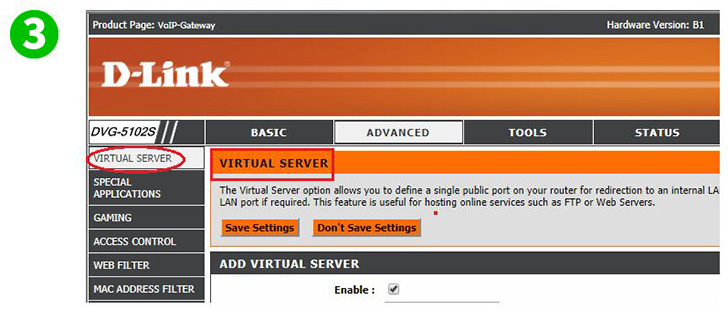
3 Powinien on domyślnie otworzyć stronę „Virtual Server”. Jeśli tak nie jest, spójrz na drzewo Menu w lewym panelu u góry, powinieneś zobaczyć „Virtual Server”. Kliknij to
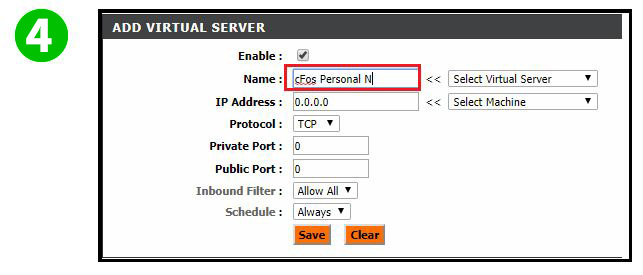
4 W polu Nazwa wpisz nazwę, dla której pamiętasz, że utworzyłeś Regułę przekierowania portów. W tej wersji/modelu pole to jest ograniczone do 15 znaków i obejmuje wszelkie spacje, które dodasz
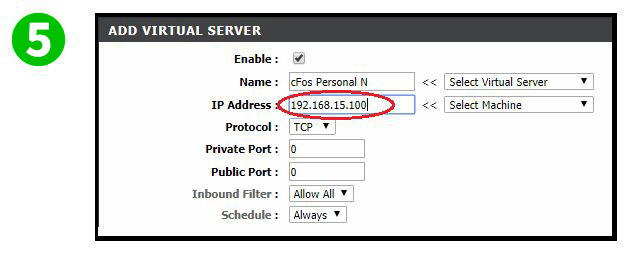
5 W polu Adres IP wprowadź statyczny adres IP komputera, na którym działa cFos Personal Net
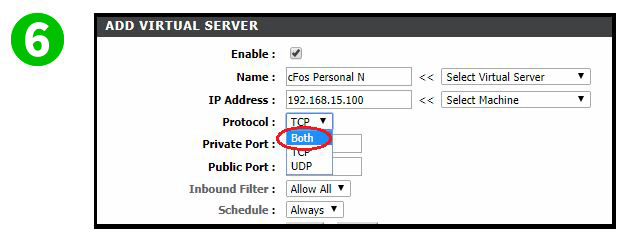
6 W przypadku protokołu dostępne są opcje TCP lub UDP lub można wybrać jedno i drugie. W razie wątpliwości wybierz Oba
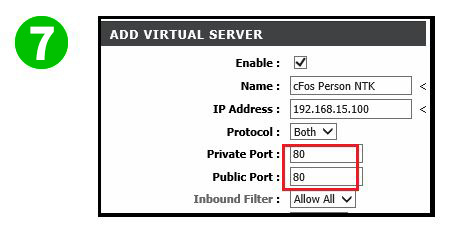
7 Ustaw oba poniższe porty wyzwalające na wartość 80
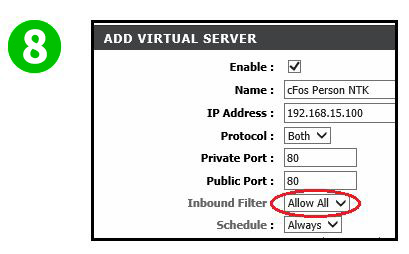
8 Pamiętaj, aby pozostawić Filtr przychodzący ustawiony na Zezwalaj na wszystko
Ustaw harmonogram według własnych preferencji
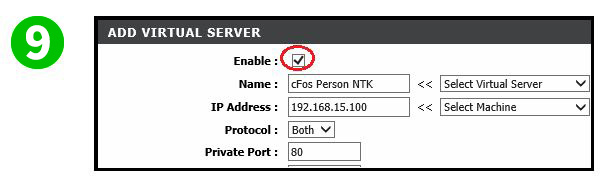
9 Upewnij się, że znacznik znajduje się w polu po prawej stronie opcji Włącz
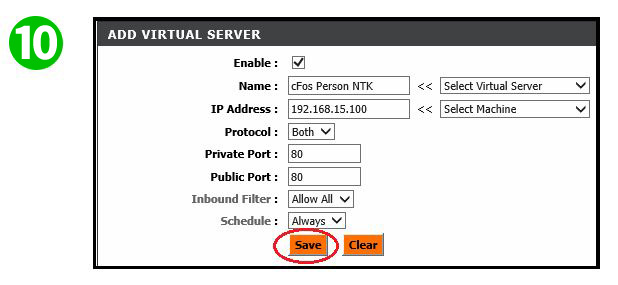
10 Kliknij „Save”
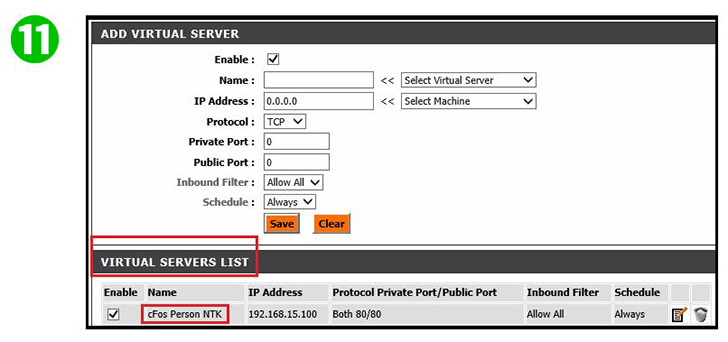
11 Powinieneś teraz zobaczyć nowo dodaną regułę serwera wirtualnego
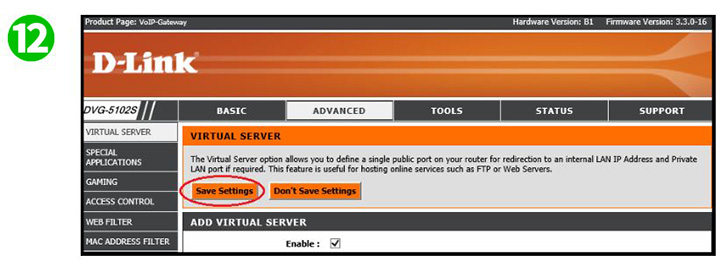
12 Kliknij „Save Setting”, aby tabela routera mogła odświeżyć się i zacząć zezwalać nowej regule zezwalającej na połączenie z serwerem
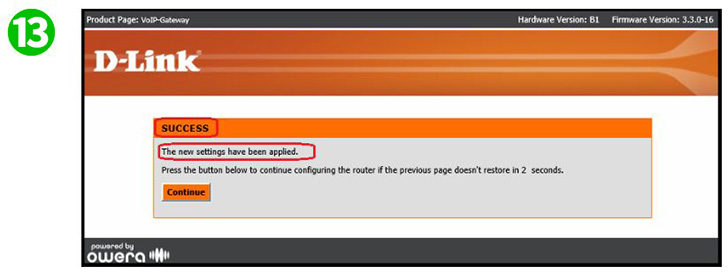
13 Pojawi się następujący ekran wskazujący, że nowo zastosowana reguła zakończyła się powodzeniem. Nie powinieneś klikać „Continue”, chyba że odświeżenie i ponowne wyświetlenie konsoli serwera wirtualnego trwa dłużej niż 2-5 sekund
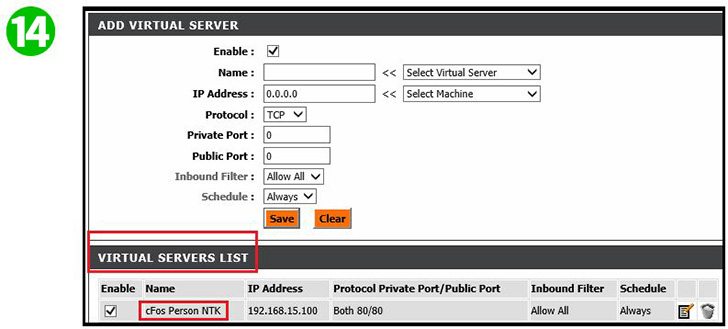
14 Po odświeżeniu powinieneś zobaczyć to okno ponownie
Przekierowanie portów jest teraz skonfigurowane dla twojego komputera!
Włącz przekierowanie portów dla D-Link DVG-5102S
Instrukcje dotyczące aktywacji przekierowania portów dla D-Link DVG-5102S